Cara membuat tabel di google docs itu sangat berbeda dari cara buat tabel di ms word, atau wps office. Yang membedakan buat tabel di google docs hanya ui nya saja, mungkin kalian sudah pernah menggunakan google docs untuk berbagai macam keperluan.
Dengan menggunakan google docs, kita dapat memakai berbagai macam fitur seperti diagram, shape, hyperlink dan fitur menarik lainnya, terutama buat tabel otomatis. Bagi kamu yang ingin belajar membuat tabel di google docs, berikut kami ajarkan caranya.
Cara Membuat Tabel Di Google Docs
Langkah-langkah cara buat tabel di google docs dengan mudah.
1. Buka google docs kamu bisa membuka google docs melalui menu aplikasi google.
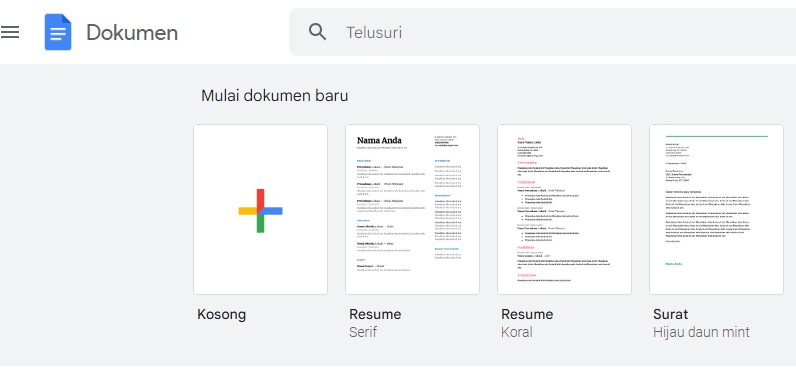
2. Lalu kamu buat dokumen baru di google docs, cara nya dengan mengklik + kosong untuk membuat new dokumen.
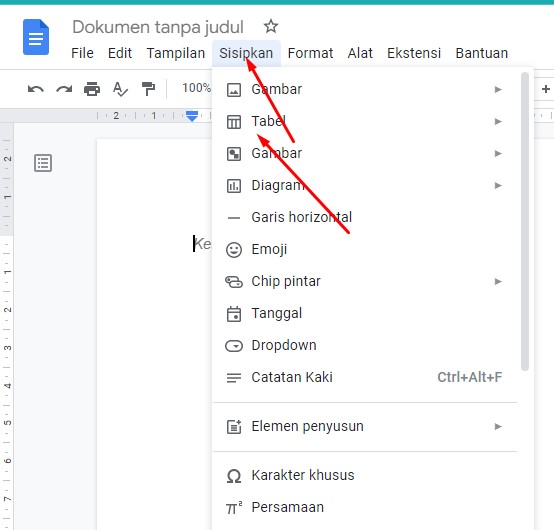
3. Ketiga kalau kamu sudah berada di dokumen google docs klik menu ribon sisipkan lalu pilih tabel.
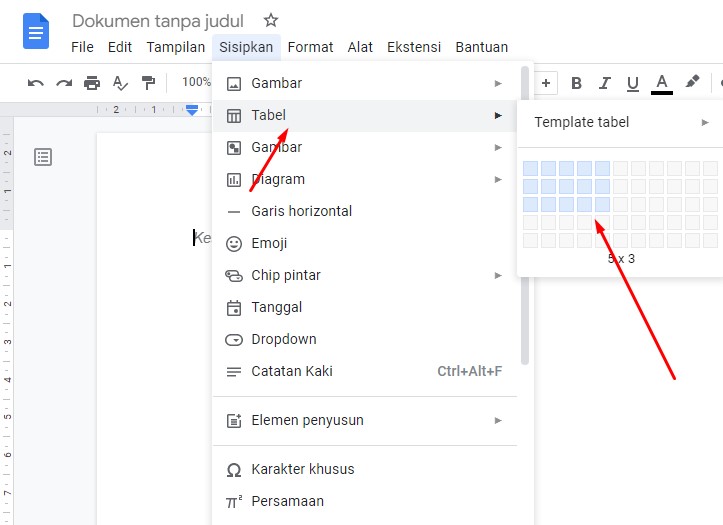
4. Selanjutnya kamu tentukan nilai dan jumlah kolom tabel, misalnya 5×3 kalau sudah klik.

5. Dan sekarang kamu sudah berhasil membuat tabel di google docs, kamu tinggal mengisi data tabel dan nilai tabel sesuai yang kamu inginkan, kamu juga dapat mengedit tabel di google docs.
Kesimpulan
Buata tabel di google docs itu tergolong sangatlah mudah, bahkan lebih mudah dari membuat tabel di excel, word atau wps office.





